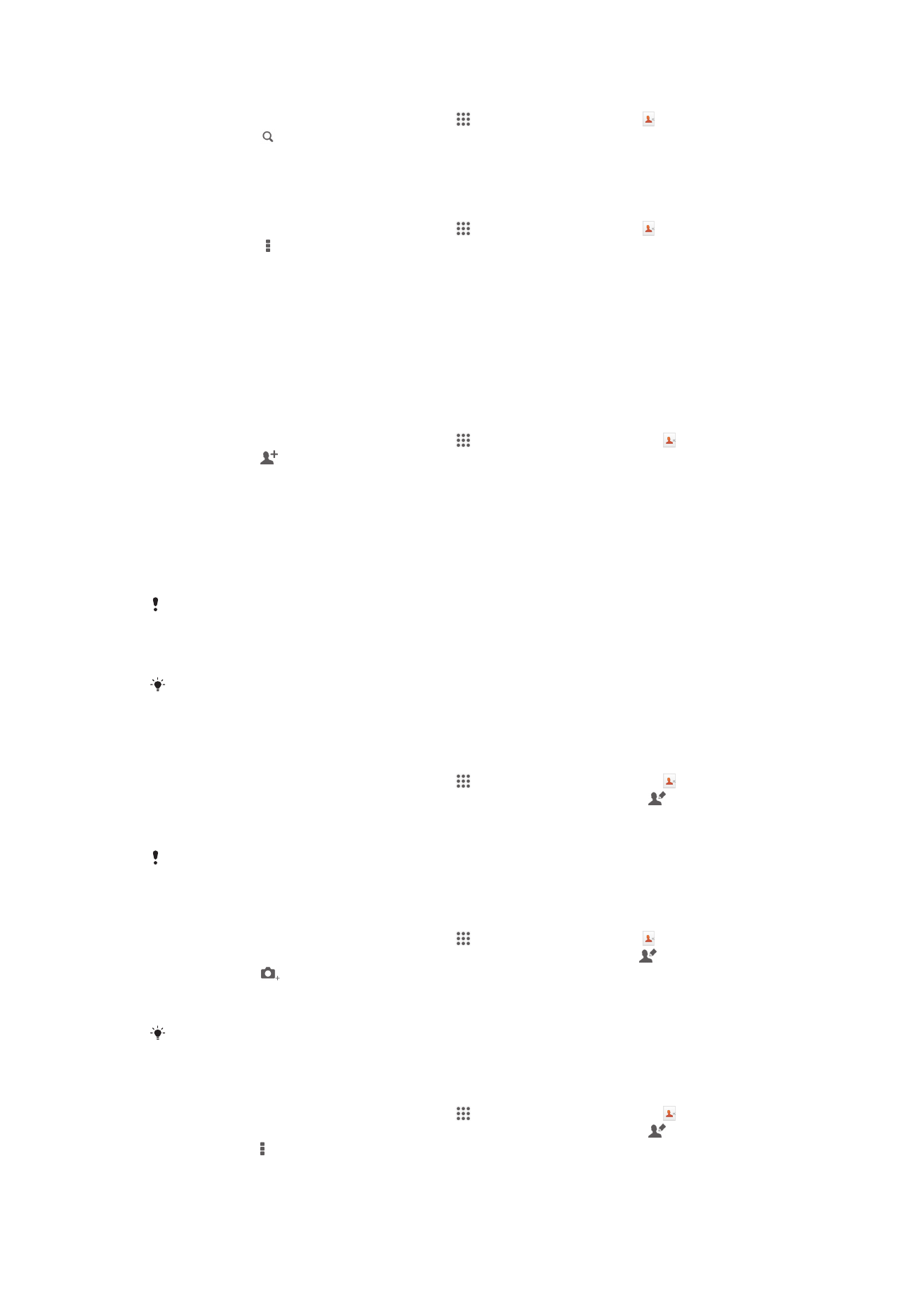
Pagdaragdag at pag-edit sa mga contact
Upang magdagdag ng contact
1
Mula sa iyong Home screen, tapikin ang , pagkatapos ay tapikin ang .
2
Tapikin ang .
3
Kung na-synchronise mo ang iyong mga contact sa isa o higit pang mga
account at nagdaragdag ka ng contact sa unang pagkakataon, dapat na piliin
mo ang account kung saan mo gustong idagdag ang contact na ito. Bilang
alternatibo, i-tap ang Contact sa telepono kung gusto mo lang gamitin at i-save
ang contact na ito sa iyong device.
4
Ipasok o piliin ang nais na impormasyon para sa contact.
5
Kapag tapos ka na, tapikin ang Tapos na.
Pagkatapos mong pumili ng account sa pag-synchronize sa hakbang 3, lalabas ang account
na iyon bilang default na account na inaalok sa susunod na pagkakataong magdagdag ka ng
contact, pero maaari mong baguhin ang account sa pamamagitan ng pag-edit sa contact
pagkatapos na ma-save ito.
Kung magdagdag ka ng plus sign at country code bago ang numero ng telepono ng contact,
hindi mo na kailangang i-edit muli ang numero kapag gagawa ka ng mga tawag mula sa iba
pang mga bansa.
Upang mag-edit ng contact
1
Mula sa iyong Home screen, tapikin ang , pagkatapos ay tapikin ang .
2
Tapikin ang contact na gusto mong i-edit, pagkatapos ay tapikin ang .
3
I-edit ang gustong impormasyon.
4
Kapag tapos ka na, tapikin ang Tapos na.
Hindi ka pinapayagan ng ilang serbisyo sa pag-synchronize na mag-edit ng mga detalye ng
contact.
Upang iugnay ang isang litrato sa isang contact
1
Mula sa iyong Home screen, tapikin ang , tapikin pagkatapos ang .
2
Tapikin ang contact na nais mong i-edit, pagkatapos ay tapikin ang .
3
Tapikin ang at piliina ng nais na paraan sa pagdagdag ng larawan ng
contact.
4
Kapag naidagdag mo na ang larawan, tapikin ang Tapos na.
Maaari ka ring magdagdag ng isang larawan sa isang contact ng tuwiran mula sa Album na
application.
Upang i-personalise ang ringtone para sa isang contact
1
Mula sa iyong Home screen, tapikin ang , pagkatapos ay tapikin ang .
2
Tapikin ang contact na gusto mong i-edit, pagkatapos ay tapikin ang .
3
Tapikin ang > Itakda ang ringtone.
4
Pumili ng opsyon, pagkatapos ay tapikin ang Tapos na.
5
Tapikin ang Tapos na.
47
Ito ay isang internet na bersyon ng lathalang Internet. © Ilimbag lang para sa personal na gamit.
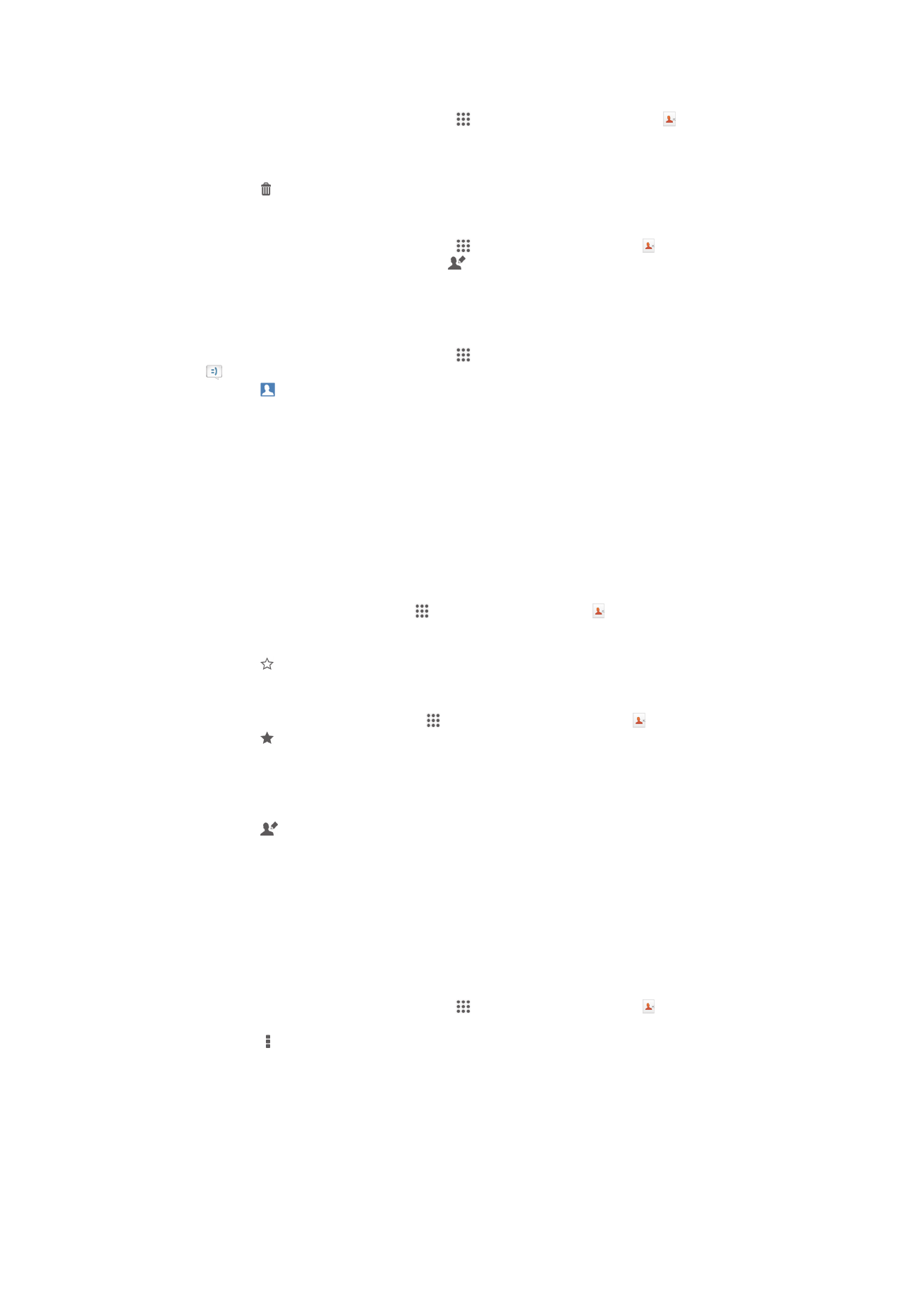
Upang magtanggal ng mga contact
1
Mula sa iyong Home screen, tapikin ang , pagkatapos ay tapikin ang .
2
I-touch nang matagal ang contact na gusto mong tanggalin.
3
Upang tanggalin ang lahat ng contact, tapikin ang pababang arrow upang
buksan ang drop down na menu, pagkatapos ay piliin ang Markahan lahat.
4
Tapikin ang , pagkatapos ay tapikin ang Alisin.
Upang makapag-edt ing impormasyon sa contact tungkol sa iyong sarili
1
Mula sa iyong Home screen, tapikin ang , tapikin pagkatapos ang .
2
I-tap ang Ako, pagkatapos ay i-tap ang .
3
Ipasok ang bagong impormasyon o gumawa ng mga pagbabago na nais mo.
4
Kapag tapos ka na, tapikin ang Tapos na.
Upang gumawa ng bagong contact mula sa isang text message
1
Mula sa iyong Home screen, tapikin ang , pagkatapos ay hanapin at tapikin
ang .
2
Tapikin ang > I-save.
3
Pumili ng umiiral nang contact, o tapikin ang Gawa ng bagong contact.
4
I-edit ang impormasyon ng contact at tapikin ang Tapos na.